Ως επαγγελματίας πληροφορικής, γνωρίζετε ότι η προσαρμογή είναι το κλειδί για την παραγωγικότητα. Και όταν πρόκειται για το ποντίκι σας, υπάρχουν πολλοί τρόποι για να προσαρμόσετε τα κουμπιά, τον δείκτη και τον κέρσορα στα Windows 10 για να κάνετε τη ζωή σας πιο εύκολη.
Για να προσαρμόσετε τα κουμπιά του ποντικιού σας, ανοίξτε το πλαίσιο διαλόγου Ιδιότητες ποντικιού. Για να το κάνετε αυτό, μεταβείτε στην Έναρξη > Ρυθμίσεις > Συσκευές > Ποντίκι. Εναλλακτικά, μπορείτε να κάνετε δεξί κλικ στο κουμπί Έναρξη και να επιλέξετε Συσκευές από το αναδυόμενο μενού.
Στο παράθυρο διαλόγου Ιδιότητες ποντικιού, επιλέξτε την καρτέλα Κουμπιά. Εδώ, μπορείτε να αλλάξετε τις λειτουργίες του αριστερού και του δεξιού κουμπιού του ποντικιού. Μπορείτε επίσης να ενεργοποιήσετε ή να απενεργοποιήσετε το μεσαίο κουμπί του ποντικιού και τον τροχό του ποντικιού.
Για να αλλάξετε το δείκτη, μεταβείτε στην καρτέλα Δείκτες. Εδώ, μπορείτε να επιλέξετε από μια ποικιλία προκαθορισμένων σχημάτων δείκτη ή να προσαρμόσετε τα δικά σας. Μπορείτε επίσης να προσαρμόσετε το μέγεθος και το χρώμα του δείκτη.
Για να αλλάξετε τον κέρσορα, μεταβείτε στην καρτέλα Δρομέας. Εδώ, μπορείτε να επιλέξετε από μια ποικιλία προκαθορισμένων σχημάτων δρομέα ή να προσαρμόσετε τα δικά σας. Μπορείτε επίσης να προσαρμόσετε το μέγεθος και το χρώμα του δρομέα.
Τα Windows 11 επιτρέπουν στους χρήστες να προσαρμόζουν και να εξατομικεύουν τις ρυθμίσεις. Με εκατομμύρια χρήστες σε όλο τον κόσμο με διαφορετικές προτιμήσεις και προσωπικότητες, μερικοί άνθρωποι θέλουν να προσαρμόσουν. Η εξατομίκευση του ποντικιού μπορεί να σας βοηθήσει πολύ στην εργασία σας. Αυτό το άρθρο θα σας δείξει Πώς να ρυθμίσετε ένα ποντίκι στα windows 11 .

επαναφορά εργοστασιακής εικόνας
Πώς να προσαρμόσετε κουμπιά ποντικιού, δείκτη, δρομέα στα Windows 11
Η δυνατότητα εξατομίκευσης του ποντικιού στα Windows 11 μπορεί να είναι χρήσιμη για γραφίστες που εργάζονται με πολλά χρώματα και πρέπει να αλλάξουν ανάλογα τον κέρσορα του ποντικιού. Μπορεί να υπάρχουν άτομα με συνθήκες που θα απαιτούν αλλαγή του δρομέα του ποντικιού, ώστε να μπορούν να το χρησιμοποιούν πιο άνετα.
- Αλλαγή χρώματος δρομέα
- Αλλαγή μεγέθους κέρσορα
- Αλλαγή κέρσορα κειμένου
1] Αλλαγή χρώματος δρομέα
Μπορεί να εργάζεστε πολύ με γραφικά σε διαφορετικά χρώματα και χρειάζεστε διαφορετικό χρώμα του δρομέα του ποντικιού. Αυτό θα βοηθήσει στην επισήμανση του δρομέα του ποντικιού σε φόντο διαφορετικών χρωμάτων. Βοηθά επίσης άτομα που μπορεί να έχουν προβλήματα με ορισμένα χρώματα. Η αλλαγή του χρώματος μπορεί επίσης να είναι απλώς ένας τρόπος για να εξατομικεύσετε τον κέρσορα, κάνοντάς τον δικό σας και όχι σαν όλους τους άλλους. Μπορεί να θέλετε ένα συμπαγές χρώμα ή τη δυνατότητα αλλαγής χρώματος ανάλογα με το τι είναι παραπάνω.
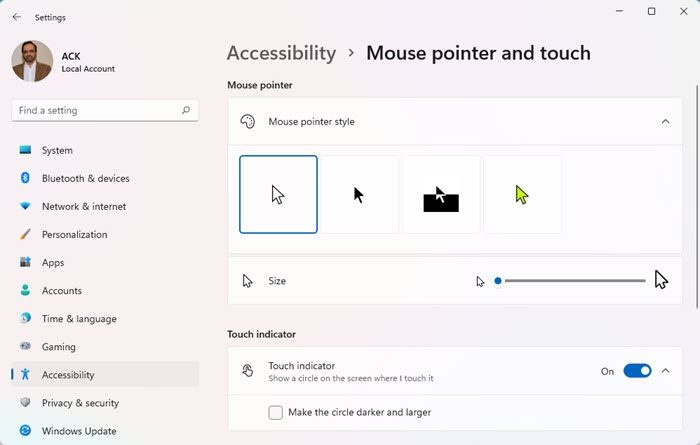
Για να αλλάξετε το χρώμα του δρομέα στα Windows 11:
- Μεταβείτε στο εικονίδιο αναζήτησης στη γραμμή εργασιών και πληκτρολογήστε Ρυθμίσεις ποντικιού και κάντε κλικ σε αυτό.
- Θα μεταφερθείτε σε Bluetooth και συσκευές - Ποντίκι παράθυρο.
- Μεταβείτε στο κάτω μέρος του παραθύρου και κάντε κλικ Δείκτης ποντικιού .
- Θα μεταφερθείτε σε Προσβασιμότητα - δείκτης ποντικιού και αφή .
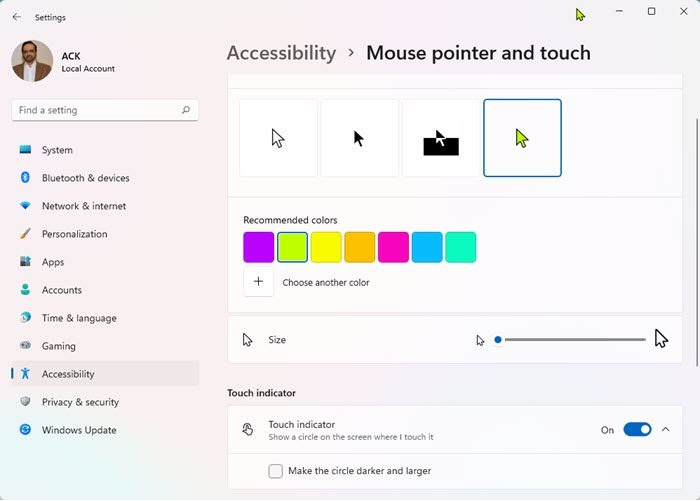
Κοιτάξτε κάτω από το Mouse Pointer και μετά το Mouse Pointer Style. Θα δείτε τέσσερις επιλογές χρωμάτων: λευκό, μαύρο, ανεστραμμένο και προσαρμοσμένο. Το λευκό δίνει έναν απλό λευκό δρομέα, το μαύρο δίνει έναν απλό μαύρο δρομέα, το ανεστραμμένο δίνει στον κέρσορα το αντίθετο χρώμα από το αντικείμενο που έχει τελειώσει και η επιλογή Προσαρμοσμένη σάς δίνει την επιλογή να αλλάξετε το χρώμα του δρομέα. Θέλω.
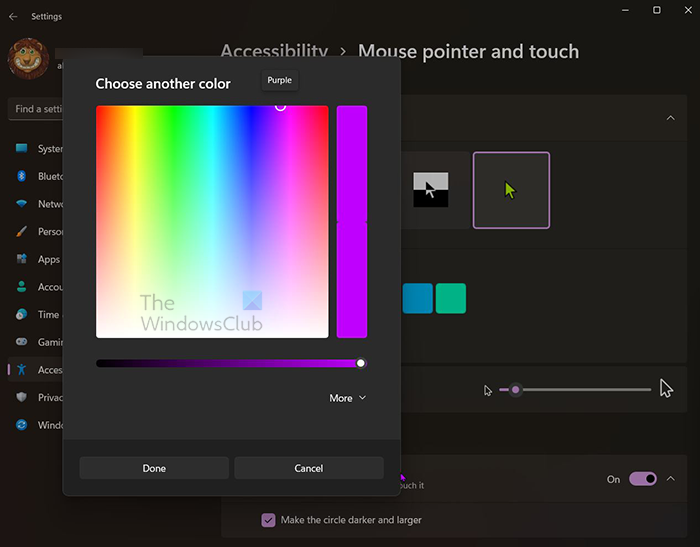
Όταν επιλέγετε custom. Θα δείτε μερικά προτεινόμενα χρώματα και μετά + για να διαλέξεις διαφορετικό χρώμα.
Στην επιλογή για να επιλέξετε διαφορετικό χρώμα, μπορείτε να προσαρμόσετε περαιτέρω το χρώμα μετακινώντας τον κέρσορα σε διαφορετικά χρώματα.
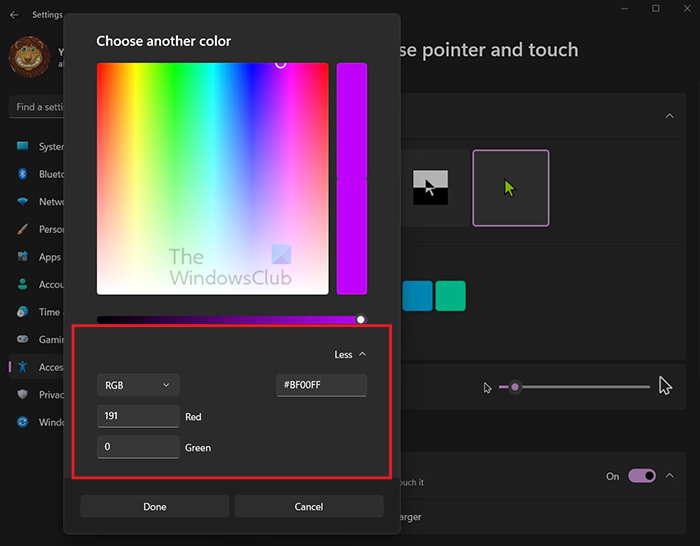
Μπορείτε επίσης να επιλέξετε Περισσότερο εισαγω Κόκκινο, πράσινο και μπλε (RGB) τιμές ή κωδικό χρώματος ενεργοποιημένο # .
2] Αλλαγή μεγέθους δρομέα
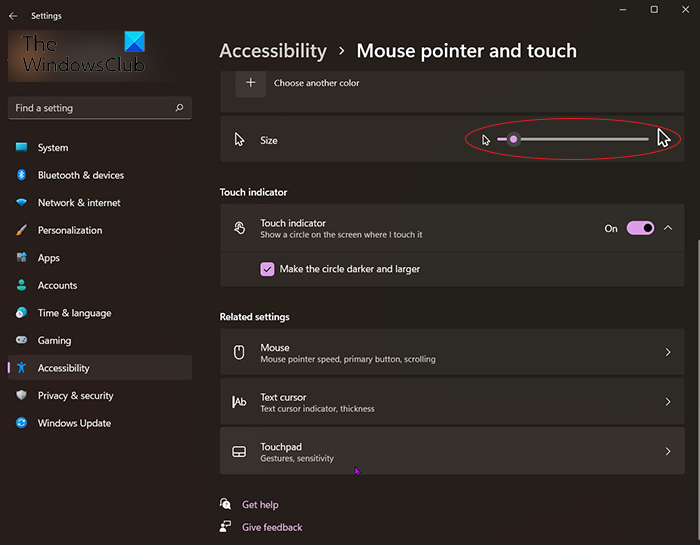
Ο κέρσορας μπορεί να είναι πολύ μικρός για εσάς και θέλετε να είναι λίγο μεγαλύτερος ή πολύ μεγαλύτερος. Αυτό βοηθά στην προσβασιμότητα για άτομα που μπορεί να χρειάζονται μεγαλύτερο δρομέα για καλύτερη ορατότητα.
- Για να αλλάξετε το μέγεθος του δρομέα, κάντε κλικ στο «Έναρξη και αναζήτηση» ή μεταβείτε στο εικονίδιο αναζήτησης στη γραμμή εργασιών, πληκτρολογήστε «επιλογές ποντικιού» και κάντε κλικ για να ανοίξει.
- Θα μεταφερθείτε στο παράθυρο Bluetooth & Συσκευές - Ποντίκι. μεταβείτε στο κάτω μέρος του παραθύρου και κάντε κλικ Δείκτης ποντικιού .
- Θα μεταφερθείτε στην επιλογή 'Προσβασιμότητα' - 'Δείκτης ποντικιού και άγγιγμα'. Κοιτάξτε κάτω από το Mouse Pointer και μετά το Mouse Pointer Style. Κοιτάξτε παρακάτω την επιλογή χρώματος και θα δείτε το μέγεθος.
- Υπάρχει ένα ρυθμιστικό, μπορείτε να μετακινήσετε το ρυθμιστικό αριστερά ή δεξιά για να κάνετε τον δείκτη του ποντικιού μεγαλύτερο ή μικρότερο.
Ένδειξη αφής
Εάν διαθέτετε υπολογιστή με οθόνη αφής, μπορείτε να αλλάξετε την ένδειξη αφής και να την ενεργοποιήσετε Εμφάνιση ενός κύκλου στην οθόνη όταν τον αγγίζω . μπορείτε επίσης κάντε τον κύκλο πιο σκούρο και μεγαλύτερο επιλέγοντας αυτή την επιλογή.
Πρόσθετες ρυθμίσεις ποντικιού
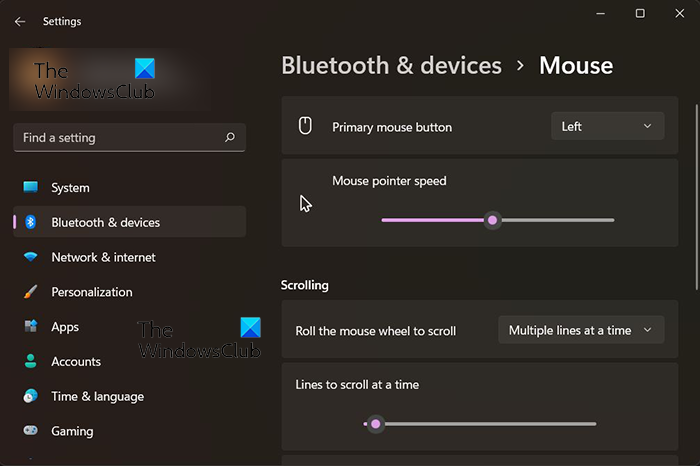
Κύριο κουμπί ποντικιού
Είχατε ποτέ μια κατάσταση όπου το αριστερό κουμπί του ποντικιού, που είναι το κύριο κουμπί του ποντικιού, δεν λειτουργεί; Μπορεί να αρνηθεί να απαντήσει ή να κάνει κλικ δύο φορές όταν χρειάζεστε ένα κλικ. Εάν δεν μπορείτε να αλλάξετε το ποντίκι αμέσως, μπορείτε να κάνετε το δεξί κουμπί του ποντικιού ως κύριο. Κάντε κλικ στο κάτω βέλος όπου υπάρχει 'Αριστερά' και επιλέξτε 'Δεξιά'.
Ταχύτητα δείκτη του ποντικιού
Μπορείτε να αλλάξετε την ταχύτητα του δείκτη του ποντικιού και να μετακινήσετε το ρυθμιστικό προς τα αριστερά για να επιβραδύνετε και προς τα δεξιά για να επιταχύνετε.
κύλιση
Η κύλιση μπορεί να αλλάξει ανάλογα με τις ανάγκες σας. Μπορείτε να επιλέξετε πώς λειτουργεί η κύλιση όταν περιστρέφεται ο τροχός του ποντικιού. Η προεπιλεγμένη κύλιση είναι πολλές γραμμές κάθε φορά. Κάντε κλικ στο κάτω βέλος και θα εμφανιστεί μια άλλη επιλογή κύλισης - Μία οθόνη τη φορά. Μπορείτε να επιλέξετε αυτήν την άλλη επιλογή αν θέλετε.
Μπορείτε να επιλέξετε πόσες γραμμές θα πραγματοποιήσετε κύλιση κάθε φορά μετακινώντας το ρυθμιστικό προς τα δεξιά ή προς τα αριστερά.
3] Αλλαγή κέρσορα κειμένου
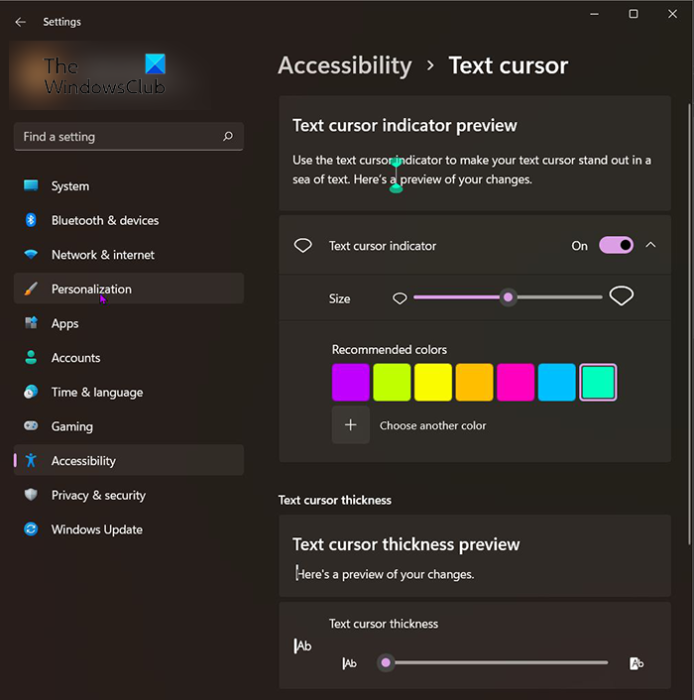
Ο κέρσορας κειμένου μπορεί επίσης να εξατομικευτεί για προσαρμοσμένους σκοπούς ή προσβασιμότητα. Η ενεργοποίηση της ένδειξης δρομέα κειμένου θα τοποθετήσει δείκτες δύο χρωμάτων πάνω και κάτω Δρομέας κειμένου ώστε να είναι εύκολο να βρεθεί στη σελίδα στα κείμενα.
Μπορείτε να επιλέξετε το χρώμα των ενδείξεων του δρομέα κειμένου. Μπορείτε να χρησιμοποιήσετε τα προτεινόμενα χρώματα ή να κάνετε κλικ Επιλέξτε άλλο χρώμα για προσαρμοσμένα χρώματα.
Πάχος δρομέα κειμένου
Μπορείτε να αλλάξετε το πάχος του δρομέα κειμένου. Για να κάνετε τον κέρσορα κειμένου παχύτερο ή λεπτότερο, μετακινήστε το ρυθμιστικό προς τα δεξιά ή προς τα αριστερά.
Ανάγνωση: Αλλάξτε το μέγεθος, το χρώμα και το πάχος της ένδειξης δρομέα κειμένου στα Windows
Σχετικές αναγνώσεις:
- Κάντε τον κέρσορα του ποντικιού που αναβοσβήνει παχύτερο και μεγαλύτερο
- Αλλάξτε το πάχος του δρομέα του ποντικιού και την ταχύτητα αναβοσβήνει.
Πώς να αλλάξετε το χρώμα του ποντικιού στα Windows 11;
Για να αλλάξετε το χρώμα και το σχήμα του ποντικιού, κάντε κλικ στο Έναρξη και αναζητήστε ή μεταβείτε στο εικονίδιο αναζήτησης στη γραμμή εργασιών, πληκτρολογήστε 'ρυθμίσεις ποντικιού' και κάντε κλικ σε αυτό. Θα μεταφερθείτε στο παράθυρο Bluetooth & Συσκευές - Ποντίκι. Μεταβείτε στο κάτω μέρος του παραθύρου και κάντε κλικ Δείκτης ποντικιού . Θα μεταφερθείτε στην επιλογή 'Προσβασιμότητα' - 'Δείκτης ποντικιού και άγγιγμα'. Κοιτάξτε κάτω από το Mouse Pointer και μετά το Mouse Pointer Style. Θα δείτε τέσσερις επιλογές χρωμάτων: λευκό, μαύρο, ανεστραμμένο και προσαρμοσμένο. Επιλέξτε μία από αυτές τις επιλογές χρώματος για να αλλάξετε το χρώμα του ποντικιού.
Συνδεδεμένος : Αλλάξτε το χρώμα του δείκτη του ποντικιού σε κόκκινο, σταθερό μαύρο κ.λπ. στα Windows για καλύτερη ορατότητα.
εγκατάσταση παραθύρων διακομιστή ftp 10
Πώς να αποκτήσετε ένα δρομέα σταυρόνης;
Για να λάβετε τον δρομέα και τον δείκτη σταυρόνημα για τα Windows 11, ακολουθήστε τα εξής βήματα:
- Τύπος Win+Me για να ανοίξετε τις Ρυθμίσεις των Windows.
- Παω σε Bluetooth και Συσκευές > Ποντίκι .
- Τύπος Πρόσθετες ρυθμίσεις ποντικιού .
- Εναλλαγή σε δείκτες αυτί
- Επιλέγω τακτική επιλογή > Ξεφυλλίζω .
- Επιλέξτε το δείκτη του ποντικιού σταυρόνημα και κάντε κλικ στο Άνοιξε .
- Τύπος ΠΡΟΣΤΙΜΟ κουμπί.
Μπορείτε να κάνετε λήψη ενός δωρεάν προσαρμοσμένου δρομέα και δείκτη από μια αξιόπιστη πηγή.
Ανάγνωση Σημείωση: Η αλλαγή του δρομέα του ποντικιού δεν θα είναι μόνιμη στα Windows 11.
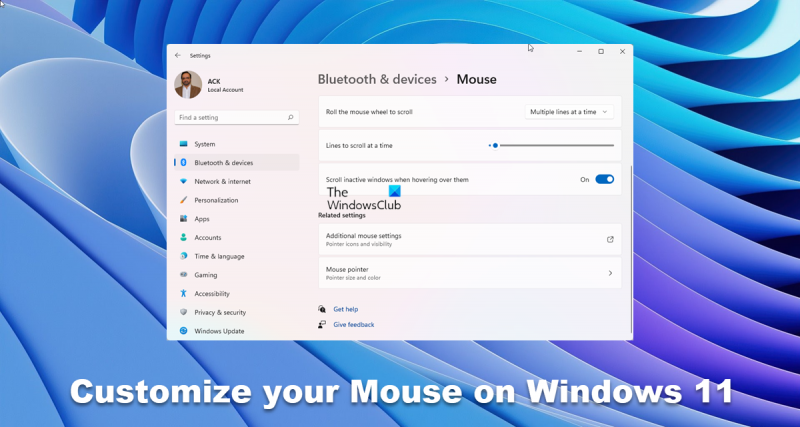











![Η ώρα των Windows αλλάζει συνεχώς από μόνη της [Διόρθωση]](https://prankmike.com/img/time/E1/windows-time-keeps-changing-by-itself-fix-1.webp)

